1、打开表格,看到一整列数据,将其改为横排样式,单击菜单栏--插入--数据透视图--数据透视图。

2、选择表格区域,下面勾选新建工作表,这样不会影响原来表格的版式布局。

3、确定后,弹出数据透视图字段,勾选地区和数据,并拖动数据到图例里。
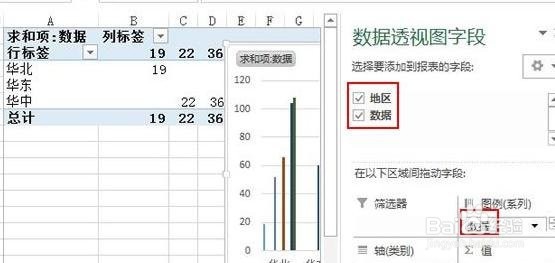
4、选中左侧表格里的数据区域,华北、华东和华中,复制。

5、返回到原表格,粘贴到任意一个位置,如图所示。

6、删除Q列,也就是总计的那列,选中D1:P3区域,单击F5键,弹出定位对话框,点击定位条件按钮。
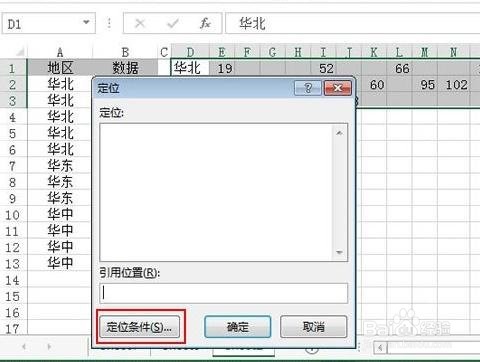
7、在定位条件界面中,勾选空值,确定。
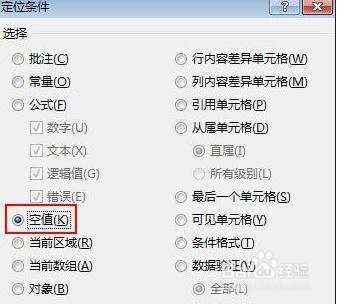
8、点击菜单栏--开始--单元格--删除--删除单元格。

9、勾选右侧单元格左移,确定。
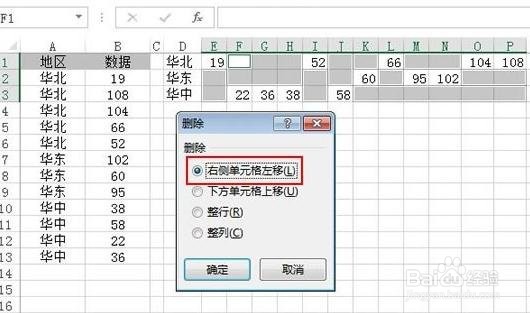
10、最终效果如下所示:

